Google Tag Manager (GTM) integrēšana jūsu WordPress vietnē ir būtisks solis, lai optimizētu jūsu tiešsaistes mārketingu un analīzi. Šajā rokasgrāmatā ir parādīts, kā soli pa solim integrēt Google Tag Manager savā WordPress vietnē.
Galvenie secinājumi
- Jums ir nepieciešams Google Tag Manager konteiners.
- Instalējiet piemērotu spraudni WordPress.
- Google tagu pārvaldnieka sasaiste ar jūsu tīmekļa vietni.
- Svarīgi datu vākšanas un anonimizācijas iestatījumi.
1. solis: Google Tag Manager konteinera sagatavošana
Sāciet, pieslēdzoties savam Google Tag Manager kontam. Dodieties uz administrēšanu un izvēlieties konteineru, kuru vēlaties izmantot. Pārliecinieties, ka katram konteineram ir savs nepieciešamais konteinera kods.
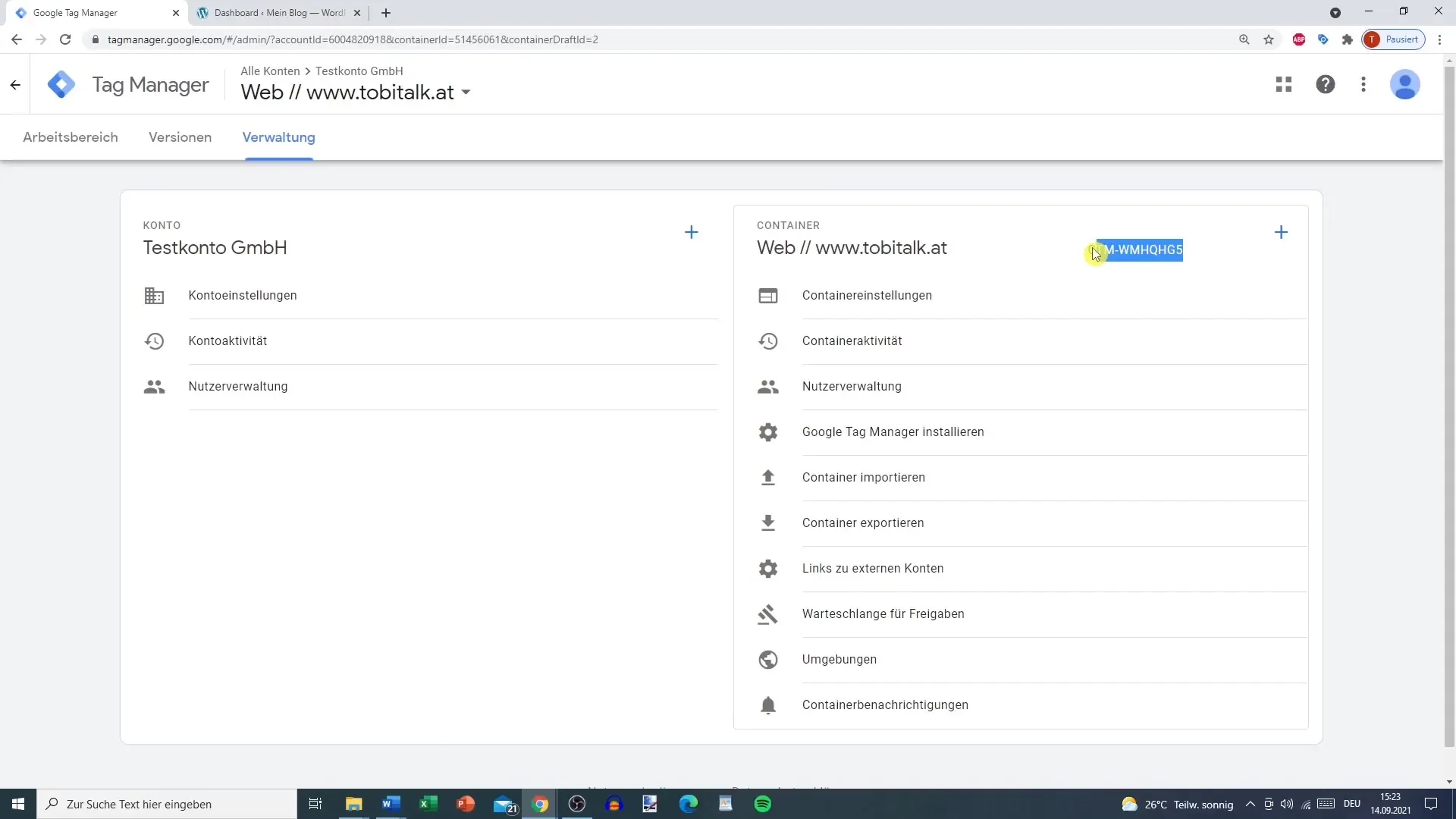
Konteinera kodu nokopējiet savā starpliktuvē, jo tas jums būs nepieciešams vēlāk WordPress sistēmā.
2. solis: instalējiet Google Tag Manager spraudni
Tagad pārslēdzieties uz savu WordPress vietni. Autorizējieties administrēšanas zonā un dodieties uz spraudņiem. Izvēlieties "Instalēt" un meklējiet atslēgas vārdu "Google Tag Manager".
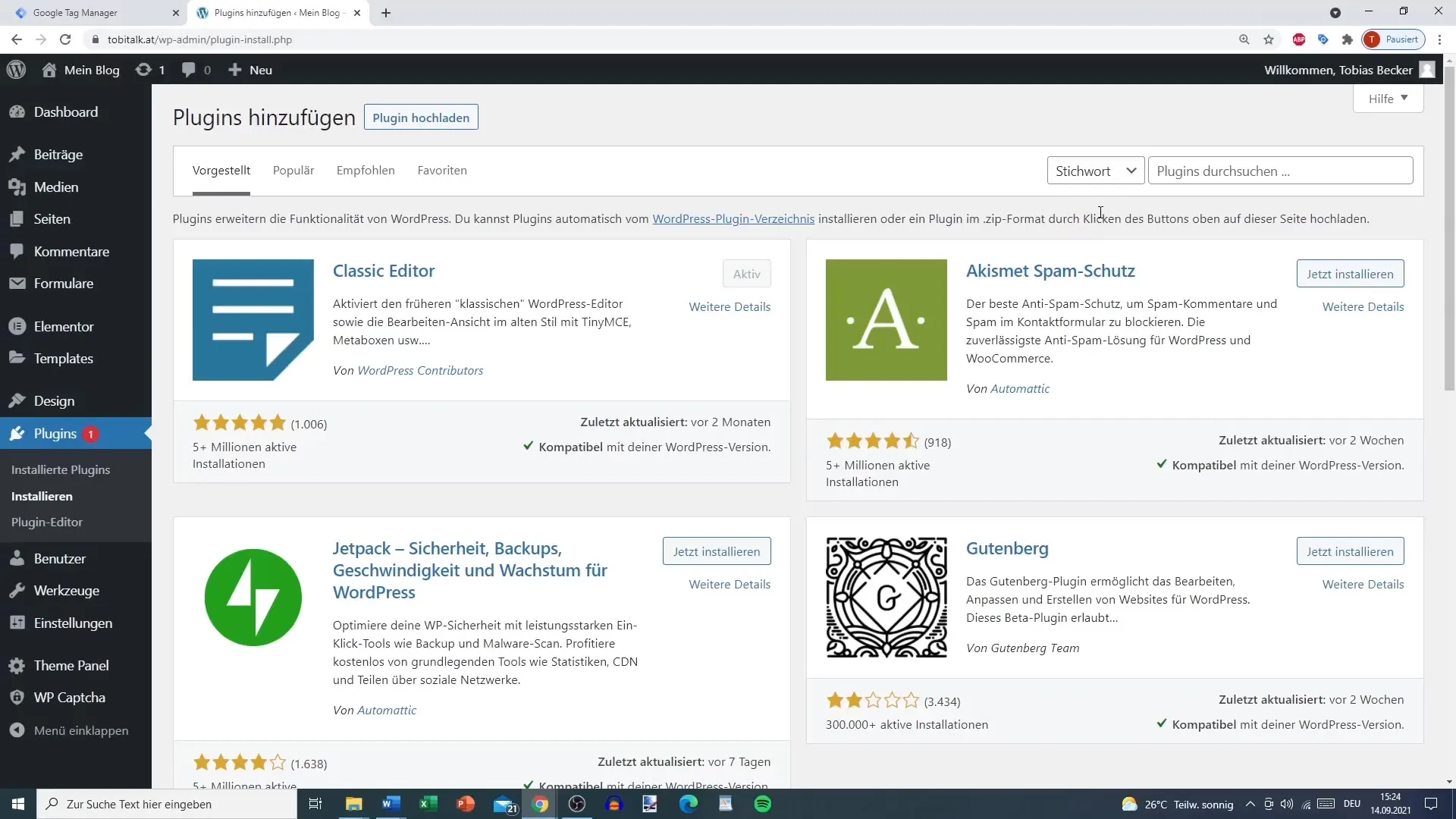
Meklējamajam spraudnim ir oranžs logotips, un tam ir vairāk nekā 500 000 instalāciju. Instalējiet to un aktivizējiet spraudni.
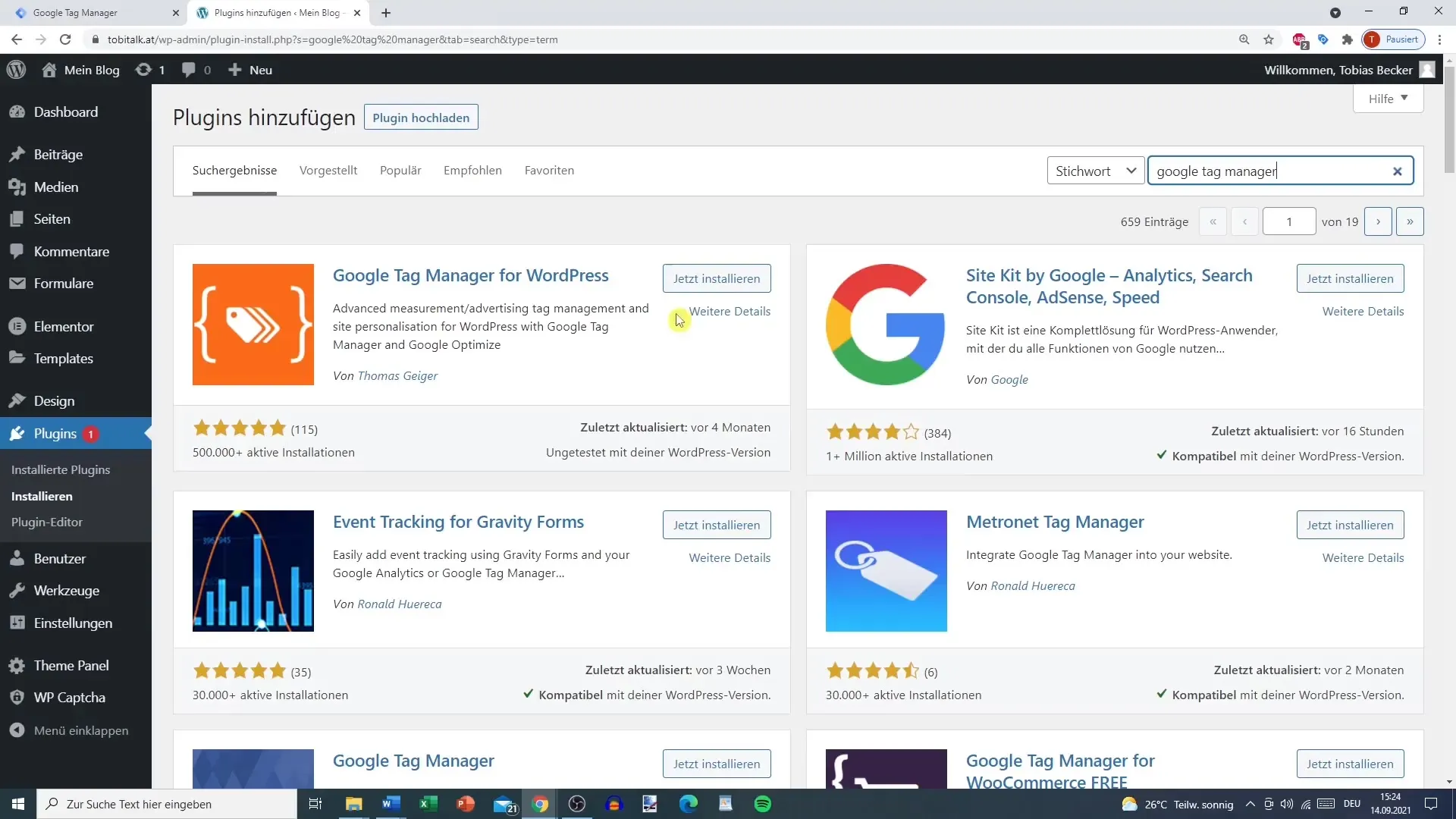
3. solis: Konfigurējiet Google Tag Manager
Pēc aktivizēšanas iestatījumos atradīsiet jaunu cilni Google Tag Manager. Tagad tajā varat ielīmēt Google Tag Manager ID - tas ir ID, ko kopējāt pirmajā solī.
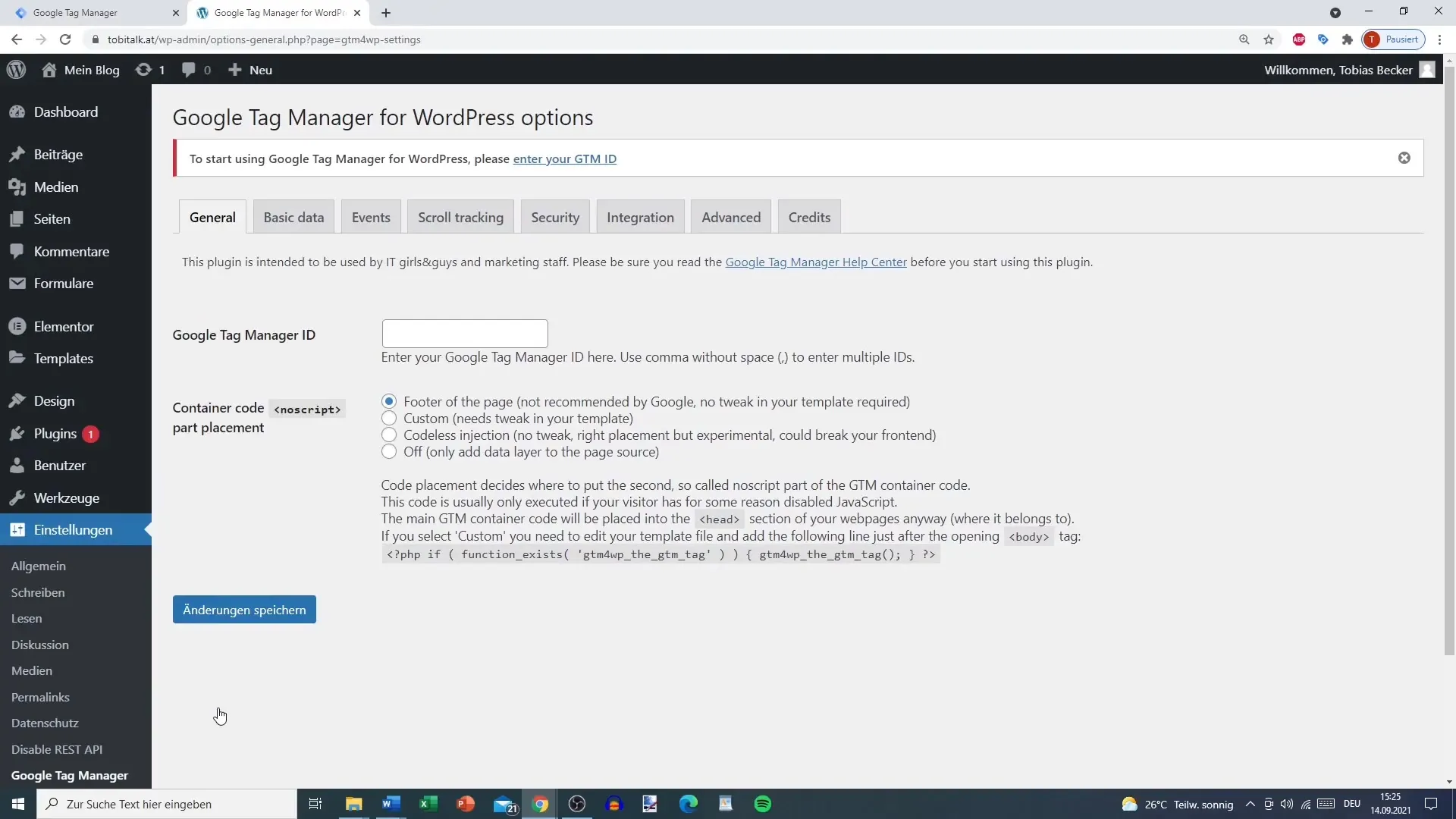
Kad esat ielīmējis ID, saglabājiet izmaiņas, lai aktivizētu saikni starp jūsu WordPress un Google Tag Manager.
Solis Nr. 4: Izvēlieties koda atrašanās vietu
Jums ir iespēja izvēlēties, kur Tag Manager kods ir jāintegrē. Tam ir divas iespējas: vai nu caur pēdiņu, vai caur koda injekciju. Ir svarīgi būt uzmanīgiem, jo tas potenciāli var ietekmēt jūsu vietnes funkcionalitāti.
Ieteicams izmantot klasisko footer metodi, lai gan Google dod priekšroku tam, lai kods tiktu ieviests tālāk lapā.
Ja izvēlaties bezkoda injekciju, pārliecinieties, vai tā ietekmē vietni.
Solis Nr. 5: Veiciet nepieciešamos iestatījumus
Tagad, kad Google Tag Manager ir iestatīts, savā kontā varat veikt dažādus iestatījumus. Piemēram, varat norādīt, vai vēlaties, lai Analytics datos būtu norādīts katra ziņojuma autors.
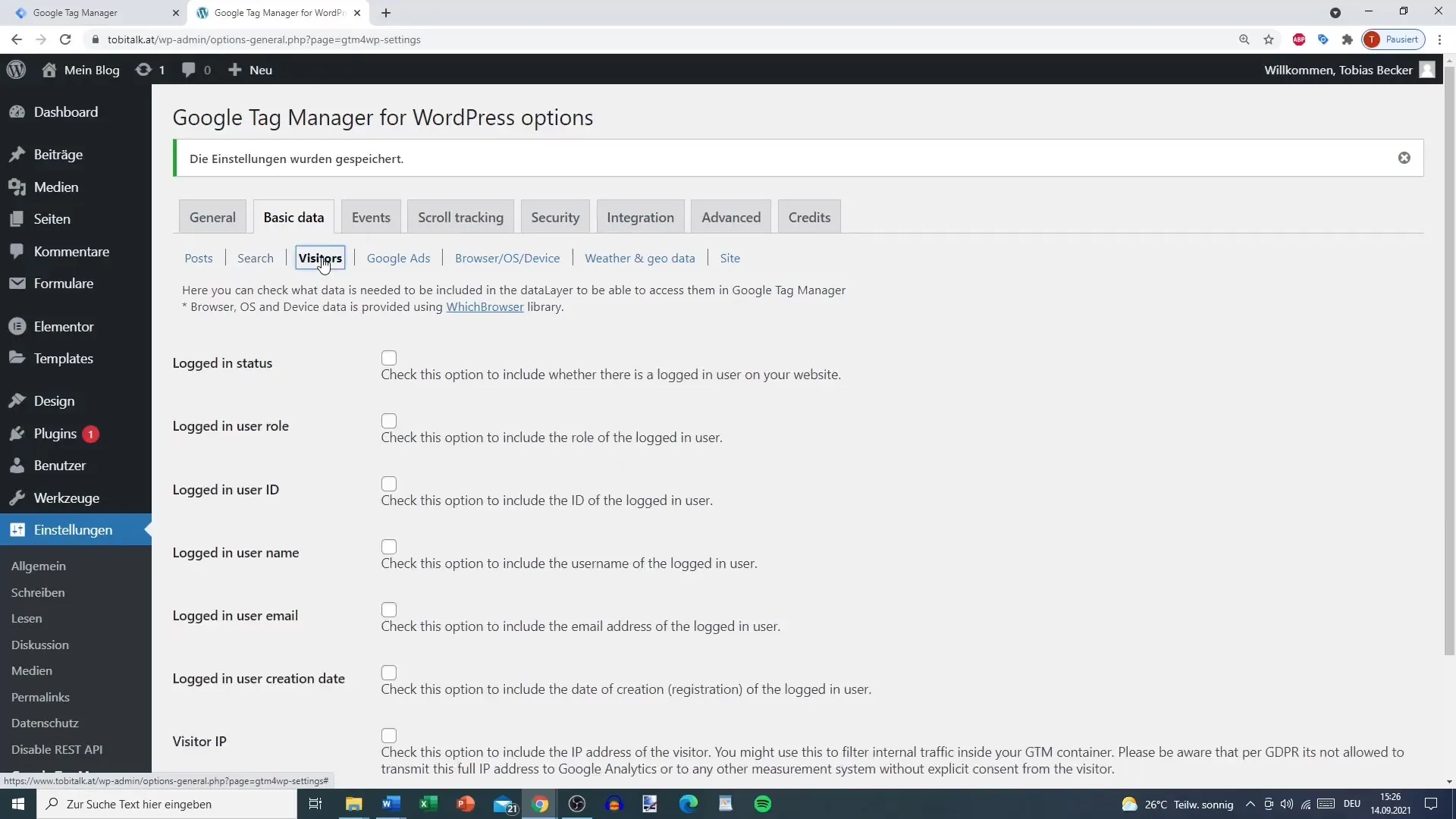
Tas ir īpaši noderīgi, lai redzētu, kurš autors un kādos apstākļos ir bijis veiksmīgs.
Ja vēlaties izsekot apmeklētājus, varat arī iestatīt, vai vēlaties izsekot pieteiktos lietotājus vai vispārējos apmeklētājus.
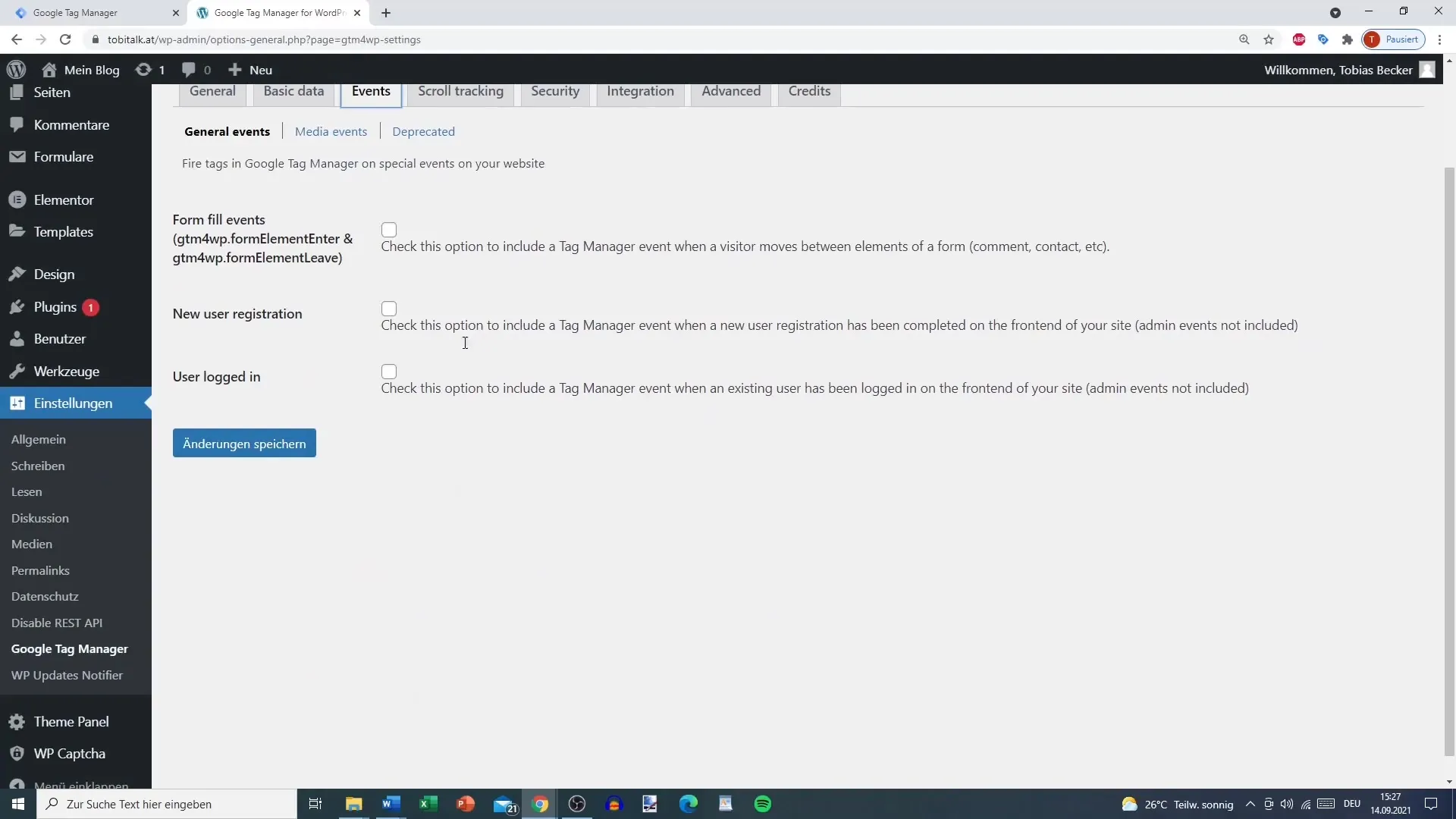
Katra no šīm iespējām sniedz vērtīgu ieskatu par lietotāju uzvedību jūsu vietnē.
6. solis: saglabājiet iestatījumus
Pēc iestatījumu pielāgošanas ir svarīgi saglabāt izmaiņas. Tas nodrošinās, ka visi veiktie iestatījumi stāsies spēkā un ka esat veiksmīgi sasaistījis Google Tag Manager ar savu WordPress vietni.
Kopsavilkums
Google Tag Manager integrēšana jūsu WordPress vietnē ļauj veikt svarīgas analīzes un efektīvi izsekot lietotāju uzvedībai. Šajā rokasgrāmatā ir parādītas nepieciešamās izmaiņas un iestatījumi. Kad būsiet izpildījuši šos soļus, jūs varēsiet izmantot Google Tag Manager priekšrocības.


